- สิ่งที่ทำให้ PDF นี้ไม่สามารถเปิดได้นั้นเป็นข้อผิดพลาดทั่วไปที่มักเกิดขึ้นเมื่อใช้ Edge
- แม้ว่า Microsoft Edge จะเป็นเบราว์เซอร์ที่แข็งแกร่ง แต่ก็มีขึ้นและลงเหมือนกัน และ PDF ที่ไม่ได้เปิดใน Edge ก็เป็นหนึ่งในข้อเสีย
- ตอนนี้ หาก Microsoft Edge ไม่เปิดไฟล์ PDF ให้เริ่มต้นด้วยการล้างแคชและติดตั้งการอัปเดตล่าสุด
- หากวิธีนี้ไม่สามารถแก้ปัญหา Microsoft Edge PDF ของคุณได้ คุณสามารถค้นหาทางเลือกอื่นที่ดีกว่าได้เสมอ และเรามีคำตอบให้คุณ

คุณสมควรได้รับเบราว์เซอร์ที่ดีกว่านี้! ผู้คน 350 ล้านคนใช้ Opera ทุกวัน ประสบการณ์การนำทางที่ครบครันที่มาพร้อมกับแพ็คเกจในตัวที่หลากหลาย การใช้ทรัพยากรที่เพิ่มขึ้น และการออกแบบที่ยอดเยี่ยมนี่คือสิ่งที่ Opera สามารถทำได้:
- การโยกย้ายอย่างง่าย: ใช้ตัวช่วย Opera เพื่อถ่ายโอนข้อมูลที่ออก เช่น บุ๊กมาร์ก รหัสผ่าน ฯลฯ
- เพิ่มประสิทธิภาพการใช้ทรัพยากร: หน่วยความจำ RAM ของคุณถูกใช้อย่างมีประสิทธิภาพมากกว่าที่ Chrome ทำ
- ความเป็นส่วนตัวที่เพิ่มขึ้น: รวม VPN ฟรีและไม่ จำกัด
- ไม่มีโฆษณา: Ad Blocker ในตัวช่วยเพิ่มความเร็วในการโหลดหน้าและป้องกันการทำเหมืองข้อมูล
- ดาวน์โหลด Opera
เช่นเดียวกับเบราว์เซอร์ยอดนิยมส่วนใหญ่ Microsoft Edge ยังมาพร้อมกับเครื่องมือ PDF ในตัวที่อนุญาตให้ผู้ใช้ Windows อ่านไฟล์ PDF โดยไม่ต้องใช้เครื่องมือ PDF ของบริษัทอื่น
บางครั้งในขณะที่เปิดไฟล์ PDF ใน Microsoft Edge ผู้ใช้อาจเผชิญ มีบางอย่างกำลังเก็บสิ่งนี้ไว้ ไฟล์ PDF จากการเปิด ข้อผิดพลาด
คุณสามารถค้นหารายงานต่างๆ เกี่ยวกับเรื่องนี้ทางออนไลน์
ฉันไม่ทราบวิธีบังคับให้เปิด PDF นี้ ฉันต้องใช้ระบบฐานข้อมูลที่สร้างขึ้นเพื่อใช้กับ IE9 ในการดึงข้อมูลบางส่วน ฉันต้องให้ฐานข้อมูลนี้สร้างรายงาน PDF เมื่อฉันบอกให้ฐานข้อมูลสร้างรายงานนั้นโดยใช้ Microsoft Edge จะมีข้อความแสดงข้อผิดพลาดที่ฉันใช้เป็นชื่อที่นี่
หากคุณติดอยู่กับกรณีที่ร้ายแรงของ Microsoft Edge ที่ไม่เปิด PDF ต่อไปนี้คือวิธีแก้ปัญหาด้วยวิธีแก้ปัญหาทีละขั้นตอนด้านล่าง
ฉันจะเปิด PDF ใน Edge ได้อย่างไร
1. ติดตั้ง Adobe Reader จากแหล่งที่เป็นทางการ

Adobe Reader เป็นเครื่องมือ PDF ที่เข้าถึงฟีเจอร์ซึ่งเป็นที่รู้จักจากฟีเจอร์ที่ช่วยให้คุณแก้ไข PDF สร้างและแปลง PDF ใส่คำอธิบายประกอบ และอื่นๆ ได้อย่างง่ายดาย
ก่อนที่จะโทษเบราว์เซอร์ของคุณสำหรับ มีบางอย่างทำให้ PDF นี้ไม่สามารถเปิดบน Edge ผิดพลาด อย่าลืมว่าคุณต้องดาวน์โหลดซอฟต์แวร์จากหน้าการแจกจ่ายอย่างเป็นทางการของ Adobe
หากต้องการแก้ไข ให้ไปที่หน้าด้านล่างและเลือกเวอร์ชันระบบปฏิบัติการที่คุณมี จากนั้นเลือกภาษาสำหรับซอฟต์แวร์และคลิกที่ ดาวน์โหลดเดี๋ยวนี้ ปุ่ม.

โปรแกรม Adob e Reader
การดู การเซ็นชื่อ การพิมพ์ และการแสดงความคิดเห็นในเอกสาร PDF นั้นเป็นเรื่องปกติสำหรับ Reader
2. ใช้เบราว์เซอร์อื่น
- ขั้นแรก ดาวน์โหลดไฟล์ PDF ลงในคอมพิวเตอร์ของคุณ
- เปิดโฟลเดอร์ที่จัดเก็บไฟล์
- คลิกขวาที่ไฟล์ PDF แล้วเลือก เปิดด้วย.

- ตอนนี้จากรายการแอพ ให้เลือก Opera Internet Bฝีพาย.
- ไฟล์ PDF ควรเปิดโดยไม่มีข้อผิดพลาดในขณะนี้
หากคุณเบื่อหน่ายกับ Microsoft Edge ที่ทำให้เกิดปัญหาในการเปิดไฟล์ PDF ให้ลองเปลี่ยนไปใช้ Opera โดยเร็วที่สุด
เรียกใช้การสแกนระบบเพื่อค้นหาข้อผิดพลาดที่อาจเกิดขึ้น

ดาวน์โหลด Restoro
เครื่องมือซ่อมพีซี

คลิก เริ่มสแกน เพื่อค้นหาปัญหาของ Windows

คลิก ซ่อมทั้งหมด เพื่อแก้ไขปัญหาเกี่ยวกับเทคโนโลยีที่จดสิทธิบัตร
เรียกใช้ PC Scan ด้วย Restoro Repair Tool เพื่อค้นหาข้อผิดพลาดที่ทำให้เกิดปัญหาด้านความปลอดภัยและการชะลอตัว หลังจากการสแกนเสร็จสิ้น กระบวนการซ่อมแซมจะแทนที่ไฟล์ที่เสียหายด้วยไฟล์ Windows และส่วนประกอบใหม่
เบราว์เซอร์นี้มีคุณสมบัติที่ดีที่สุด มันนำเครื่องมือในตัวที่หลากหลายเพื่อให้คุณปลอดภัยและไม่เปิดเผยตัวตนทางออนไลน์ในขณะที่สแนปชอตในตัวที่รวดเร็วและเชื่อถือได้ไม่จำกัด VPNและคุณลักษณะตัวบล็อกโฆษณา
ตรวจสอบ Opera วันนี้และดูด้วยตัวคุณเอง คุณสามารถนำออกได้เสมอหากไม่ใช่ถ้วยชาของคุณ

โอเปร่า
ด้วยตัวบล็อกโฆษณาและคำแนะนำ Speed Dial ในตัว Opera เป็นเบราว์เซอร์ที่ยอดเยี่ยม ใช้เพื่อเปิดไฟล์ PDF ด้วย
3. ล้างแคช Microsoft Edge
- เปิด Microsoft Edge และไปที่ เมนู และ การตั้งค่า
- คลิกที่ ไอคอนล็อค (ความเป็นส่วนตัวและความปลอดภัย) ตัวเลือก

- ภายใต้ การเรียกดูข้อมูล คลิกที่ เลือกสิ่งที่จะล้าง

- เลือก ข้อมูลแคชและไฟล์ และคลิกที่ ชัดเจน.
- เปิด Microsoft Edge อีกครั้งและตรวจสอบการปรับปรุงใดๆ
คุณสามารถใช้ขั้นตอนข้างต้นเพื่อล้างแคช Edge ของ Microsoft หรือลองใช้เครื่องมือเฉพาะเพื่อผลลัพธ์ที่รวดเร็วและแม่นยำ
โอกาสที่คุณไม่ใช่ผู้เชี่ยวชาญด้านเทคโนโลยี ดังนั้นเพื่อทำความเข้าใจความแตกต่างระหว่างแคชแต่ละรายการและตัดสินใจอย่างเหมาะสมทั้งหมด CCleaner มีสถานะการล้างข้อมูลเริ่มต้นในตัว
สรุปโดยย่อ สถานะการล้างเริ่มต้นจะเลือกแคชที่จำเป็นต้องล้างข้อมูลให้คุณมากที่สุด รวมถึงเบราว์เซอร์ตัวใดตัวหนึ่งของคุณ

CCleaner
ล้างแคชของเบราว์เซอร์ด้วย CCleaner นั่นเป็นโอกาสของคุณในการเปิดไฟล์ PDF อีกครั้งในเวลาไม่นาน!
4. ตรวจสอบการอัปเดต Windows Windows
- คลิกที่ เริ่ม และเลือก การตั้งค่า
- ไปที่ อัปเดตและความปลอดภัย

- คลิกที่ Windows Updates และตรวจสอบการอัปเดตที่รอดำเนินการ
- ดาวน์โหลดและติดตั้งการอัปเดตและตรวจสอบว่าการอัปเดตได้แก้ไขข้อผิดพลาดหรือไม่
คุณ hมีปัญหาในการอัพเดท Windows? วางใจให้เราแก้ปัญหา
5. เปิดใช้งาน UAC
- กด คีย์ Windows + R เพื่อเปิด Run
- พิมพ์ Control แล้วกด ตกลง เพื่อเปิดแผงควบคุม
- คลิกที่ บัญชีผู้ใช้ > บัญชีผู้ใช้. คลิกที่ เปลี่ยนการตั้งค่าการควบคุมบัญชีผู้ใช้

- ตอนนี้เลื่อนตัวเลื่อนไปที่ระดับที่สองไปที่ แจ้งเตือนฉันเมื่อแอปพยายามเปลี่ยนแปลงคอมพิวเตอร์ของฉันเท่านั้น (ค่าเริ่มต้น)
- คลิก ตกลง เพื่อบันทึกการเปลี่ยนแปลง
เปิด Microsoft Edge ขึ้นมาใหม่และลองเปิดเอกสาร PDF ควรเปิดโดยไม่มีข้อผิดพลาด
6. ลงทะเบียน Microsoft Edge อีกครั้ง
- คลิกขวาที่ เริ่ม ปุ่มและเลือก Windows PowerShell (ผู้ดูแลระบบ)

- ในหน้าต่าง PowerShell ให้พิมพ์คำสั่งต่อไปนี้แล้วกด Enter:
Get-AppXPackage -AllUsers -ชื่อ Microsoft. MicrosoftEdge | Foreach {Add-AppxPackage -DisableDevelopmentMode - ลงทะเบียน “$($_.InstallLocation) AppXManifest.xml” -Verbose} - ปิดหน้าต่าง Windows PowerShell แล้วเปิด Edge ใหม่ ลองเข้าถึงเอกสาร PDF อีกครั้งและตรวจสอบการปรับปรุงใดๆ
เสร็จแล้ว นี่เป็นเพียงสองสามวิธีง่ายๆ ที่คุณสามารถแก้ไขได้ use มีบางอย่างทำให้ PDF นี้ไม่สามารถเปิดได้ ข้อผิดพลาด
อันไหนที่เหมาะกับคุณ แจ้งให้เราทราบในส่วนความคิดเห็นด้านล่าง
 ยังคงมีปัญหา?แก้ไขด้วยเครื่องมือนี้:
ยังคงมีปัญหา?แก้ไขด้วยเครื่องมือนี้:
- ดาวน์โหลดเครื่องมือซ่อมแซมพีซีนี้ ได้รับการจัดอันดับยอดเยี่ยมใน TrustPilot.com (การดาวน์โหลดเริ่มต้นในหน้านี้)
- คลิก เริ่มสแกน เพื่อค้นหาปัญหาของ Windows ที่อาจทำให้เกิดปัญหากับพีซี
- คลิก ซ่อมทั้งหมด เพื่อแก้ไขปัญหาเกี่ยวกับเทคโนโลยีที่จดสิทธิบัตร (ส่วนลดพิเศษสำหรับผู้อ่านของเรา)
Restoro ถูกดาวน์โหลดโดย 0 ผู้อ่านในเดือนนี้
คำถามที่พบบ่อย
ได้ Microsoft Edge สามารถเปิดไฟล์ PDF ได้ อันที่จริง Microsoft Edge ยังทำงานเป็นค่าเริ่มต้น โปรแกรมอ่าน PDF บน Windows 10
หากต้องการเปิด Microsoft Edge เพียงดับเบิลคลิกที่ทางลัด Edge หรือเปิดเมนู Start แล้วเลือก Microsoft Edge จากที่นั่น
ในการเปิด PDF ใน Adobe Acrobat แทนที่จะเป็น Edge ให้คลิกขวาที่ไฟล์ PDF ที่คุณต้องการเปิดแล้วเลือก คุณสมบัติ > เปิดด้วย > Change. ตอนนี้เลือก Acrobat จากรายการ
หากต้องการเปลี่ยนโปรแกรมแสดง PDF เริ่มต้น ให้ไปที่ แอพตั้งค่า > แอพ > แอพเริ่มต้น > เลือกแอพเริ่มต้นตามประเภทไฟล์. เลือก .pdf และเลือกค่าเริ่มต้นใหม่ โปรแกรมดู PDF.
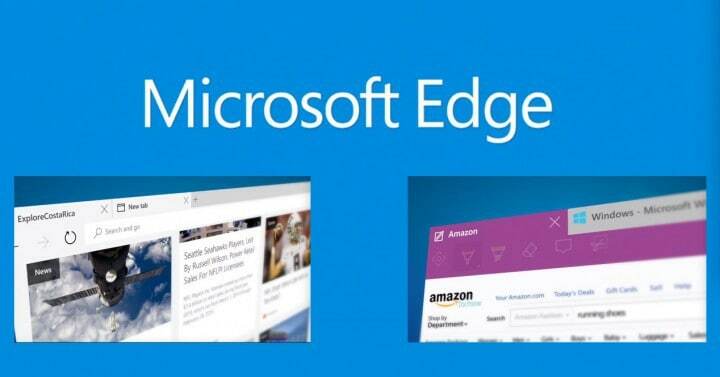

![วิธีเปิดแท็บอีกครั้งหลังจากปิด [Chrome, Firefox]](/f/abe21b9a2059dd3fda618534eb30296d.jpg?width=300&height=460)